 谷歌浏览器电脑版
谷歌浏览器电脑版
硬件:Windows系统 版本:122.0.6261.6 大小:101.14MB 语言:简体中文
评分: 发布:2022-07-14 更新:2024-04-10 厂商:谷歌信息技术(中国)有限公司
谷歌浏览器被防火墙阻止了怎么办?不少小伙伴都喜欢使用谷歌浏览器办公或娱乐,最近不少小伙伴在使用这款浏览器的时候遇到网页被防火墙拦截的情况,这是由于谷歌浏览器的安全性能比较高,对于一些危险网页都会被阻止,那么如何关闭谷歌浏览器的防火墙功能呢。本篇文章就给大家带来轻松解决谷歌浏览器被防火墙阻止方法一览,希望能够给大家带来帮助。
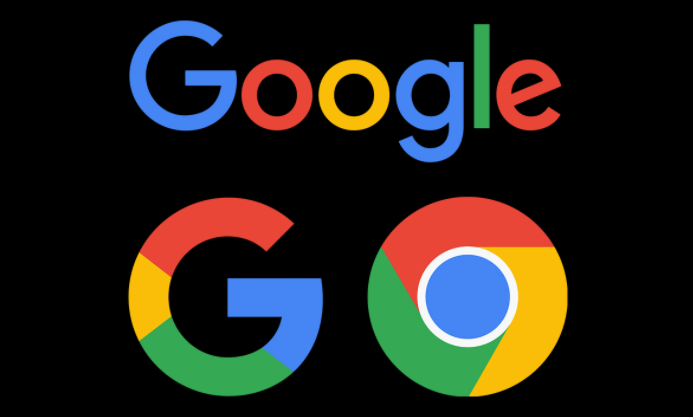
1、按快捷键“win+r”,在运行框输入“firewall.cpl”点击回车(如图所示)。
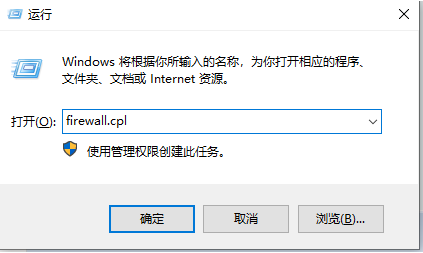
2、点击“允许程序或功能通过windows防火墙”(如图所示)。

3、点击“更改设置”选项(如图所示)。
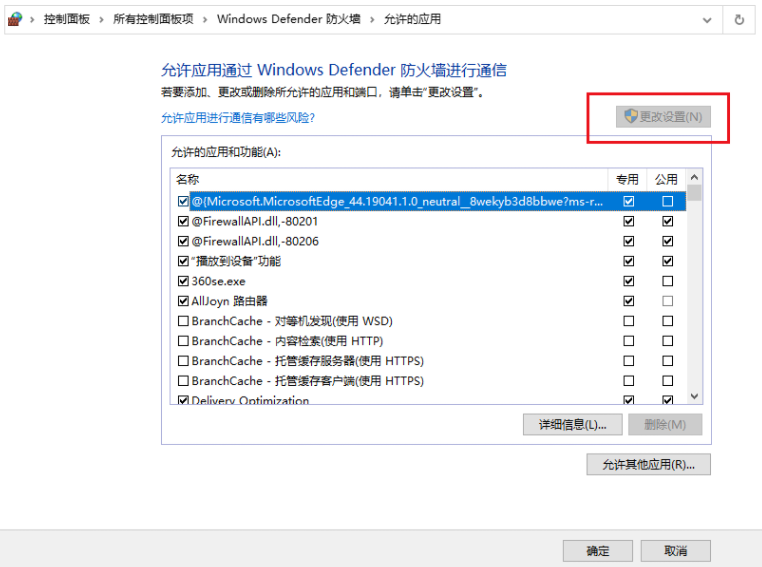
4、勾选“GoogleChrome”,也就是谷歌浏览器(如图所示)。

5、点击“确定”按钮即可解除谷歌浏览器的防火墙(如图所示)。

以上就是【谷歌浏览器被防火墙阻止了怎么办?轻松解决谷歌浏览器被防火墙阻止方法一览】的所有内容啦,更多精彩chrome浏览器内容,请继续关注本站!